Ako opraviť chybu ovládača BCM20702A0 v systéme Windows 7/8/10?
Windows / / August 05, 2021
Veľa okná 10 používatelia hlásia chybu ovládača BCM20702A0 v najnovšej verzii systému Windows. Zdá sa, že sa chyba šírila z ovládača Bluetooth systému Windows a je ju vidieť na Windows 7, 8 a 10 najnovších verzií. Vo väčšine prípadov je chyba spôsobená zlým ovládačom, chýbajúcimi súbormi ovládača alebo infikovaným systémom. Chyba je viditeľná hneď po prihlasovacej obrazovke, ktorá používateľov najviac štve. Takže ak sa tiež stretávate s chybou ovládača BCM20702A0, nie ste sami. Na internete existuje nespočetné množstvo sťažností týkajúcich sa tejto problematiky.
BCM20702A0 Chyba opakujúceho sa problému s ovládačom od technická podpora
Z dôvodu nekompatibilných ovládačov, chybnej inštalácie sa na obrazovke môže zobraziť chybový kód BCM20702A0. Existuje však veľa krokov na riešenie problémov, ktoré môžete podniknúť na úplné odstránenie chyby. Problém nastáva hlavne v prípade pripojenia Bluetooth alebo sieťových ovládačov nainštalovaných vo vašom systéme. Z tohto dôvodu nemôžu používatelia používať zariadenia Bluetooth, ako sú myši Bluetooth, klávesnice, slúchadlá a oveľa viac. Takže vám pomôžeme presne určiť problém s krokmi riešenia problémov a pomôžeme vám opraviť chybu BCM20702A0.

Obsah
- 1 Prečo je chyba ovládača BCM20702A0 spôsobená?
-
2 Ako opraviť chybu ovládača BCM20702A0 v systéme Windows 7/8/10
- 2.1 Deaktivujte a znova aktivujte režim v lietadle
- 2.2 Spustite program na riešenie problémov s Bluetooth
- 2.3 Aktualizácia a preinštalovanie existujúceho ovládača
- 2.4 Ručne nainštalujte ovládače
- 3 Záver
Prečo je chyba ovládača BCM20702A0 spôsobená?
Chyba ovládača BCM20702A0 súvisí s ovládačom Bluetooth v operačnom systéme Windows. Chyba sa vyskytuje z dôvodu poškodených alebo poškodených súborov ovládača. Chyba môže byť tiež spôsobená niektorými nastaveniami systému Windows, ktoré obmedzujú fungovanie ovládača Bluetooth.
Ako opraviť chybu ovládača BCM20702A0 v systéme Windows 7/8/10
Neexistuje žiadna definitívna oprava chyby ovládača BCM20702A0, ale existuje niekoľko riešení, ktoré sú uvedené nižšie. Môžete vyskúšať tieto riešenia a zistiť, či to vyrieši váš problém.
Deaktivujte a znova aktivujte režim v lietadle
Ak ste zapli režim v lietadle, mohlo by to rušiť váš ovládač Bluetooth, a tým spôsobiť chybu ovládača BCM20702A0. Podľa pokynov uvedených nižšie vypnite režim v lietadle.
Krok 1) Prejdite na vyhľadávací panel systému Windows a zadajte text Lietadlo, objaví sa voľba Lietadlo, kliknite na ňu.

Krok 2) Zobrazí sa nové okno, ktoré vypína Lietadlo možnosť, alebo stačí kliknúť na ikonu upozornenia v pravom dolnom rohu obrazovky, kliknúť na rozbaliť a kliknúť na Lietadlo ikona vypnúť.
Spustite program na riešenie problémov s Bluetooth
Ak je režim V lietadle vypnutý, ale zároveň sa stretávate s chybou, skúste vyriešiť problém s ovládačom Bluetooth pomocou systému Windows. Pri problémoch s Bluetooth postupujte podľa krokov uvedených nižšie.
Krok 1) Typ Riešenie problémov s nastaveniami na vyhľadávacom paneli systému Windows a kliknutím na túto možnosť otvoríte okno Riešenie problémov s nastavením systému Windows.
Poznámka: Okno s nastavením nástroja na riešenie problémov môžete otvoriť aj priamym zadaním ms-nastavenia: riešenie problémov v dialógovom okne Spustiť a kliknutím na ikonu Ok tlačidlo.
Krok 2) Posuňte zobrazenie nadol a kliknite na ikonu Bluetooth možnosť pod Nájdite a opravte ďalšie problémy štítok.

Krok 3) Klikni na Spustite nástroj na riešenie problémov tlačidlo. Zobrazí sa nástroj na riešenie problémov, ktorý sám o sebe nájde problémy a opravy, takže postupujte podľa pokynov v sprievodcovi oknami, kliknite na ďalšiu a vyberte svoj problém.
Aktualizácia a preinštalovanie existujúceho ovládača
Krok 1) Otvorte Správcu zariadení zadaním Správca zariadení vo vyhľadávacom paneli systému Windows a kliknite na túto možnosť.

Krok 2) Klikni na Bluetooth možnosť rozbaliť rozbaľovacie ponuky, uvidíte hardvér a ovládače Bluetooth, ktoré sú vo vašom systéme.

Krok 3) Kliknite na ňu pravým tlačidlom myši a vyberte ikonu Aktualizujte ovládač vyberte možnosť vyhľadávať automaticky na webe možnosť aktualizovať ovládač.
Ručne nainštalujte ovládače
Ak vám vyššie uvedená metóda nepomôže opraviť chybu ovládača BCM20702A0, môžete potrebné ovládače Bluetooth nainštalovať ručne. Teraz postupujte podľa krokov uvedených nižšie na manuálnu inštaláciu ovládačov.
Krok 1) Otvorte webový prehľadávač a vyhľadajte ovládač Bluetooth pre počítač alebo notebook. Napr. „Asus Bluetooth driver“ alebo „HP Bluetooth driver“. Prejdite na oficiálnu webovú stránku a stiahnite si inštalačný program.

Krok 2) Kliknite pravým tlačidlom myši a spustite inštalačný program ako správca.
Krok 3) Nainštalujte ovládače a reštart vaše zariadenie. A už neuvidíte chybu ovládača BCM20702A0.
Záver
Nová chyba ovládača BCM20702A0 v najnovších zostaveniach Windows 7, 8 a 10 je hacking mysle. Z dôvodu tejto chyby nemôžu používatelia používať služby Bluetooth, slúchadlá Bluetooth a ďalšie zariadenia. Postupujte podľa vyššie uvedených krokov na riešenie problémov a váš problém bude okamžite vyriešený. Vo väčšine prípadov problém nastáva v dôsledku chybných ovládačov, preto sa uistite, či sú všetky ovládače vašich počítačových zariadení aktualizované.
Voľba editora:
- Odstráňte malware „COMPUTER HEALTH IS CRITICAL“
- Ako zakázať zobrazenie Zoskupiť podľa priečinka v programe Windows 10 Explorer
- Spustite operačný systém Windows 10 v systéme macOS alebo macBook
- macOS: Ako optimalizovať úložisko Mac na zvýšenie výkonu
- Služba Hamachi sa zastavila v systéme Windows 10: Ako opraviť?
Rahul je študentka počítačovej vedy s obrovským záujmom o oblasť technológií a kryptomien. Väčšinu času trávi písaním alebo počúvaním hudby alebo cestovaním po nevidených miestach. Verí, že čokoláda je riešením všetkých jeho problémov. Život sa stáva a káva pomáha.


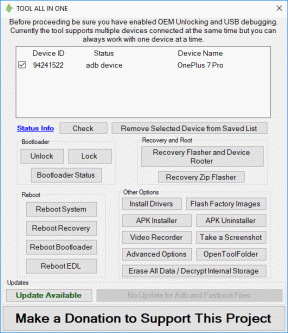
![Ako nainštalovať Stock ROM na Sanno R5 [Firmware Flash File]](/f/791ed1258de39fc21327537b5489c773.jpg?width=288&height=384)